Намерете и инсталирайте драйвери за лаптопа Lenovo G505

Сред всички продукти на Lenovo има доста голяма серия лаптопи с различни ценови политики и спецификации. Списъкът на моделите включва G505. Това устройство, като всички останали, след първото стартиране и инсталиране на операционната система трябва да добави подходящи драйвери, които ще гарантират правилната работа на всички вградени и периферни компоненти. На следващо място, бихме искали да разгледаме наличните методи за изпълнение на задачата с примера на този модел.
съдържание
Търсим и инсталираме драйвери за лаптопа Lenovo G505
Разбира се, използването на лицензиран диск със софтуер винаги е приоритетна опция, но често се губи или става безполезна. Затова препоръчваме да използвате други методи. Те ще бъдат обсъдени днес, но бих искал да започна с най-ефективното и просто.
Метод 1: Страница с продукти на Lenovo
На официалния уебсайт разработчиците винаги публикуват най-новите работещи версии на драйвери за своите устройства, освен ако, разбира се, те все още не се поддържат. Разглежданият лаптоп все още е уникален, което означава, че намирането на съвместим софтуер на страницата на продукта няма да бъде трудно.
Отидете на официалния уебсайт на Lenovo
- Отворете началната страница на Lenovo, като кликнете върху връзката по-горе, и изберете секцията „Лаптопи и нетбуци“ там.
- Определете серията на лаптопа, тя принадлежи на G и след това в изскачащия списък "Изберете подсерия" щракнете върху съответния модел. Моля, обърнете внимание, че този мобилен компютър има няколко модификации, обозначени с допълнително писмо в края.
- След като преминете към нов раздел, слезете до надписа „Най-добри изтегляния“ и кликнете върху връзката „Преглед на всички“ .
- Не забравяйте да изберете активната операционна система, ако тя не бъде открита автоматично. Това действие ще ви помогне да филтрирате несъвместими файлове.
- В следващия параграф „Компоненти“ можете да филтрирате по драйвери, като изберете само онези компоненти, които се нуждаят от актуализиране.
- Ако трябва да изтеглите абсолютно всички налични файлове, превъртете надолу, за да намерите секции с имена.
- Разгънете един от секциите. Ще ви бъдат показани няколко модула, всеки от които трябва да бъде изтеглен и инсталиран отделно.
- Щраквайки върху черната стрелка с посока надолу, се появява бутонът „Изтегляне“ . Кликнете върху него, за да започнете да изтегляте инсталатора на драйвери.
- Изчакайте изтеглянето да завърши и стартирайте изпълним файл.
- Можете да създадете списък от няколко обекта наведнъж, като кликнете върху съответния бутон.
- След това в горната част ще се появи бутонът „Моят списък за изтегляне“ .
- Когато щракнете върху него, ще се отвори меню с добавените драйвери. Те са достъпни за изтегляне всички заедно в един ZIP формат.
- В края остава само да стартирате инсталационния съветник и да кликнете върху „Напред“ .
- Приемете условията на лицензионното споразумение, като маркирате съответния артикул с маркер и продължете по-нататък.
- Не променяйте мястото на инсталиране на файла и стартирайте процедурата за инсталиране.
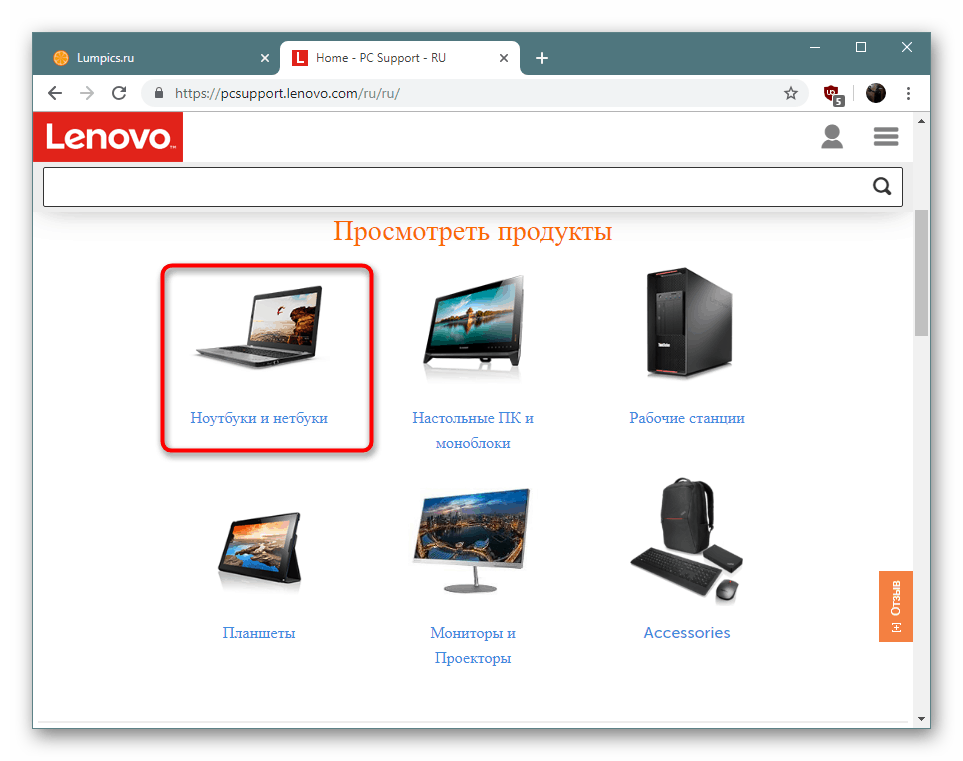
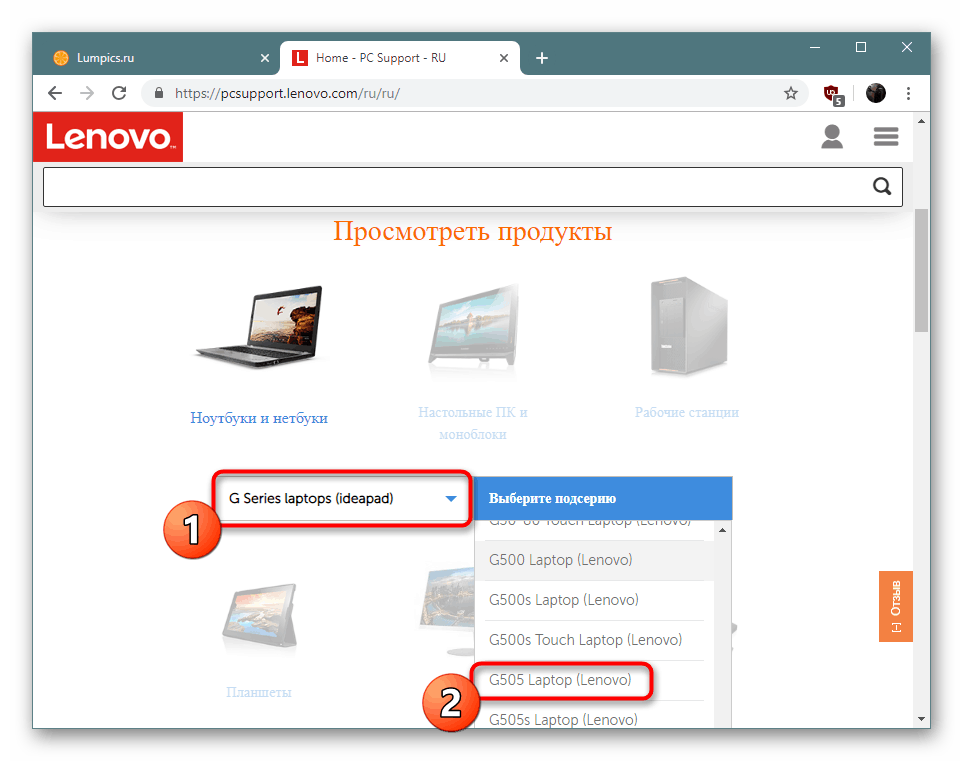
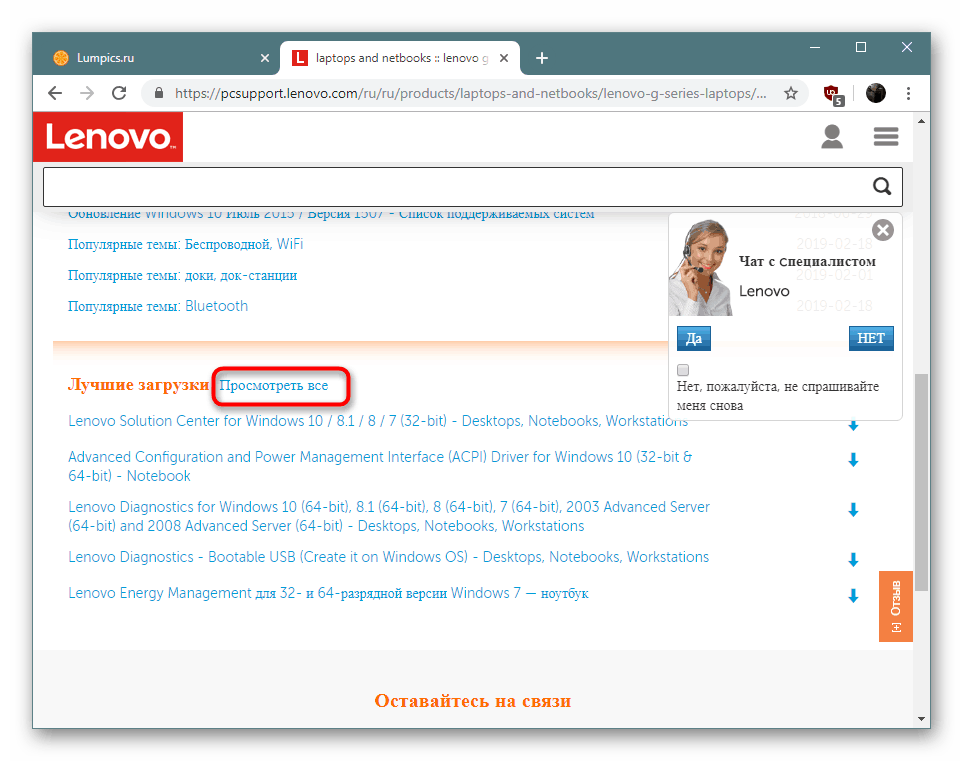
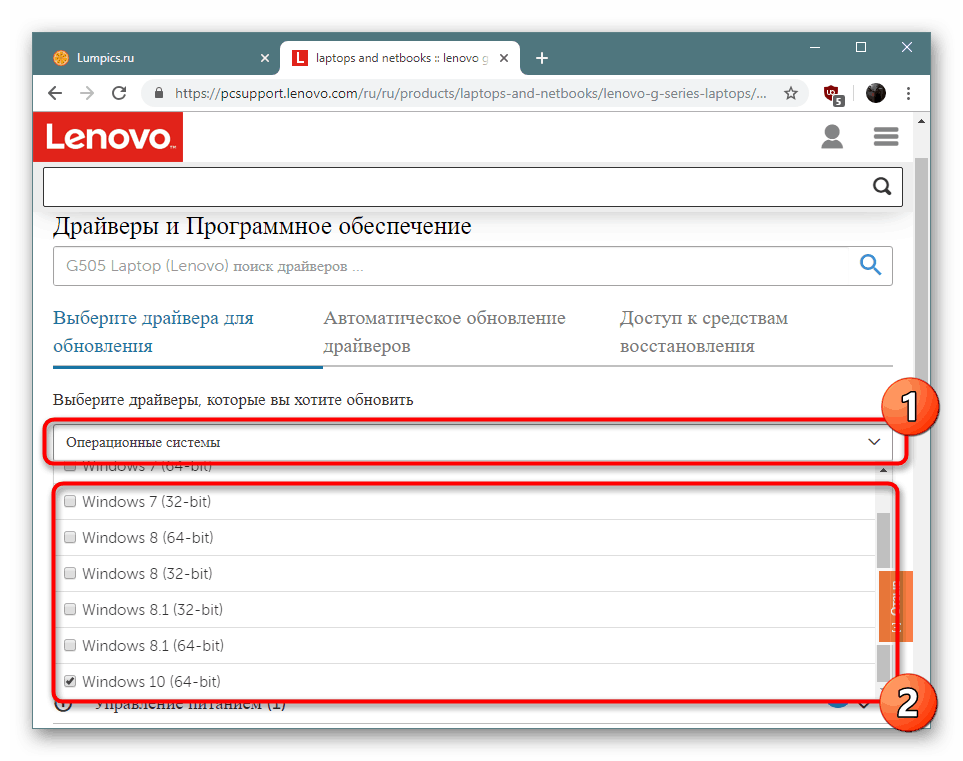
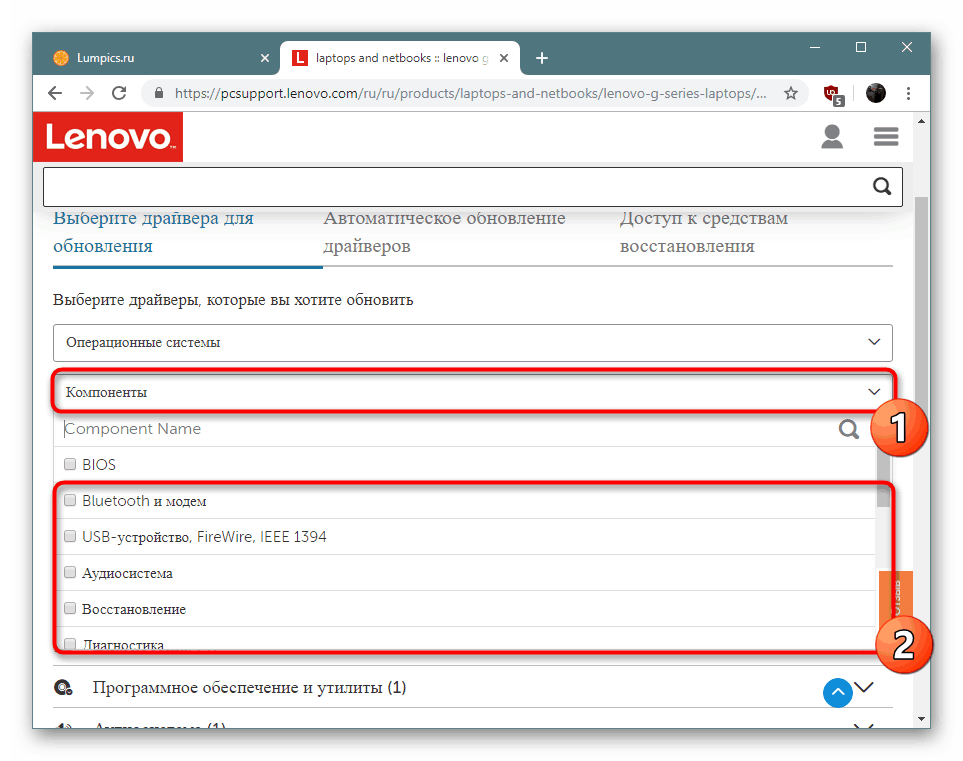
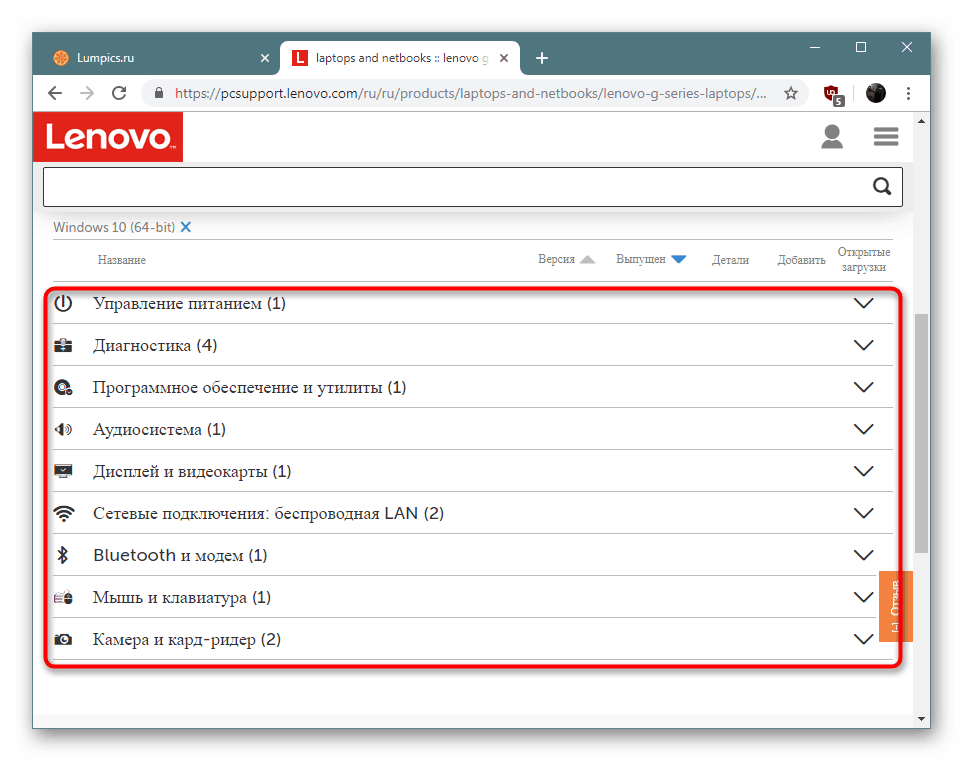
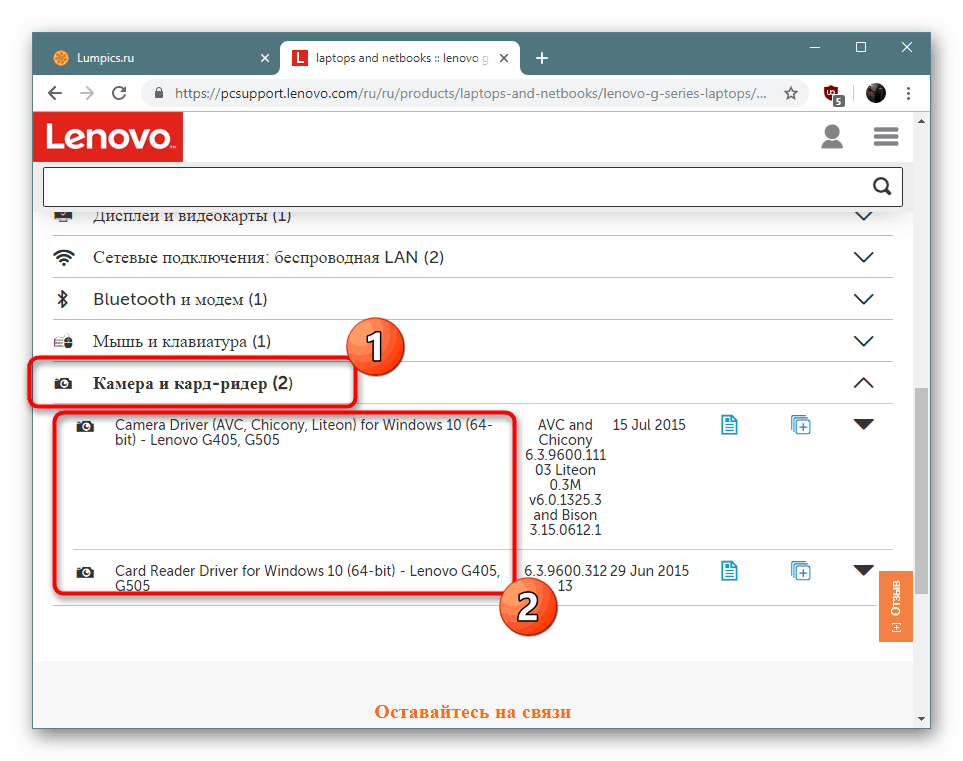
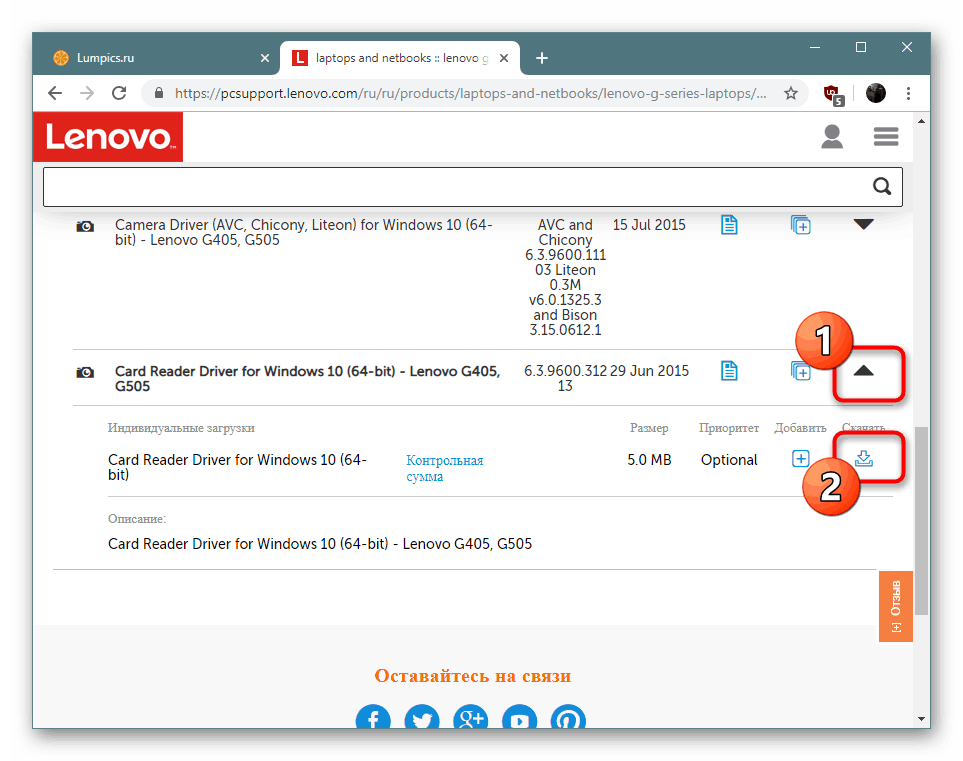

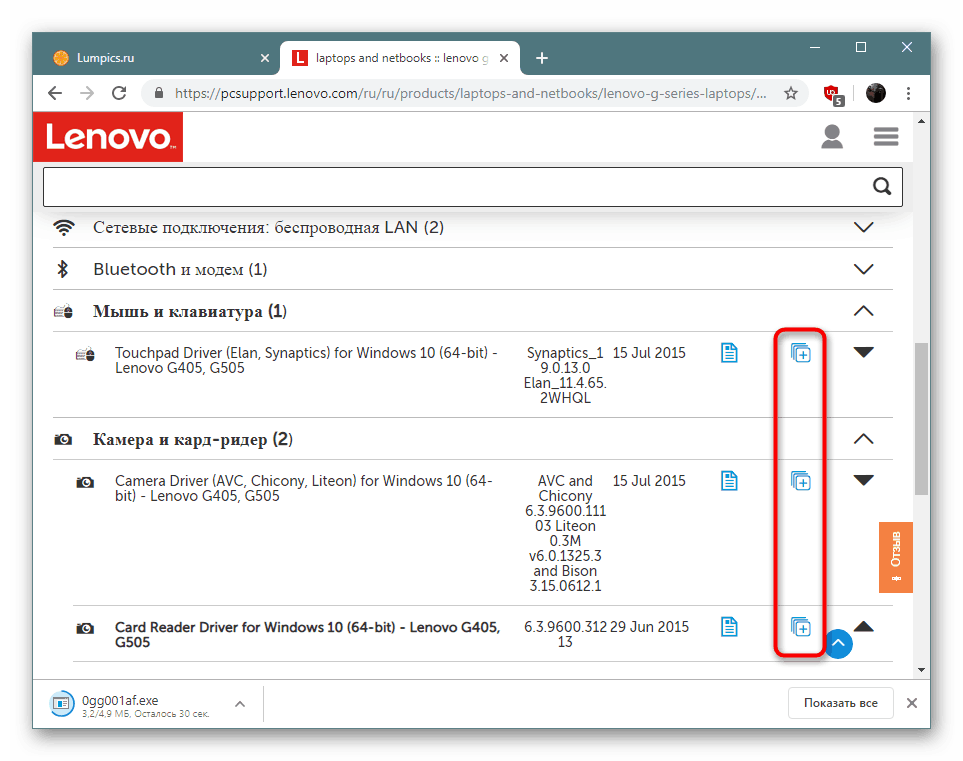
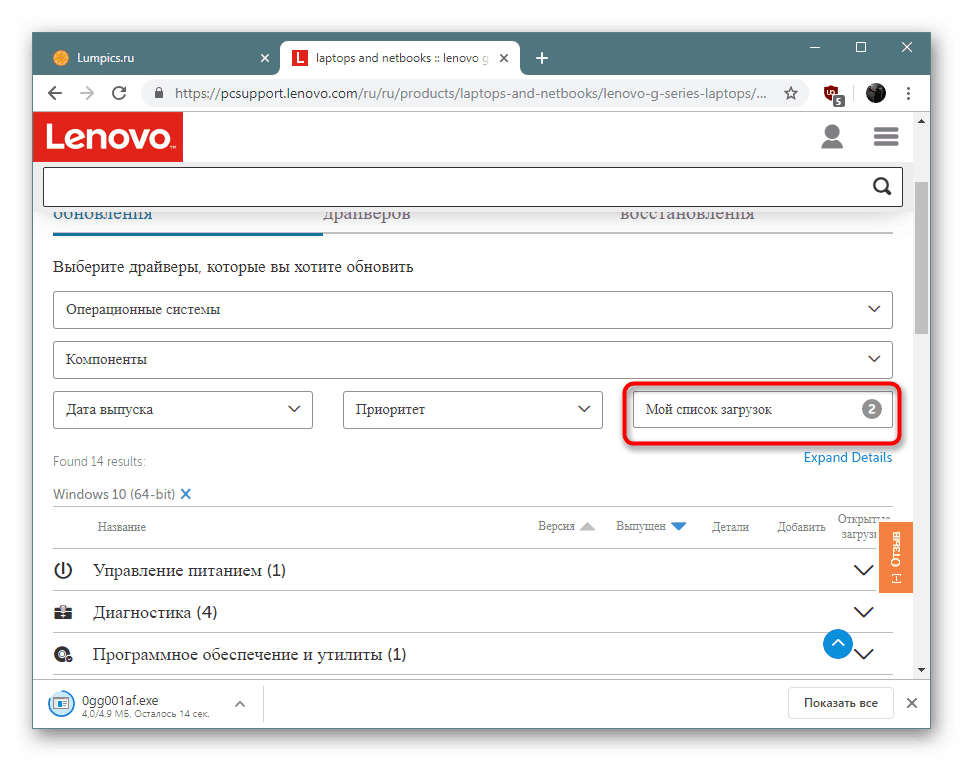
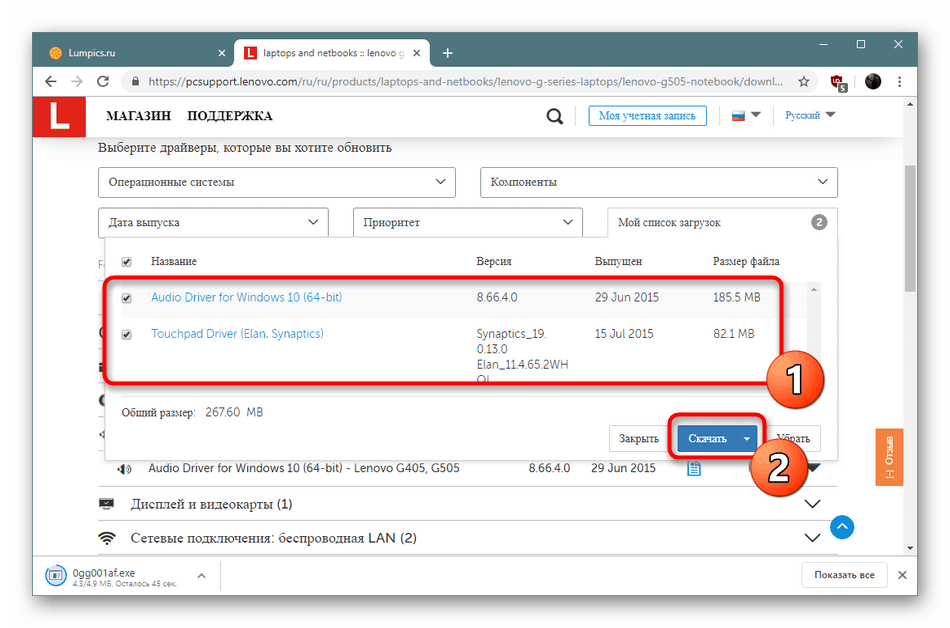
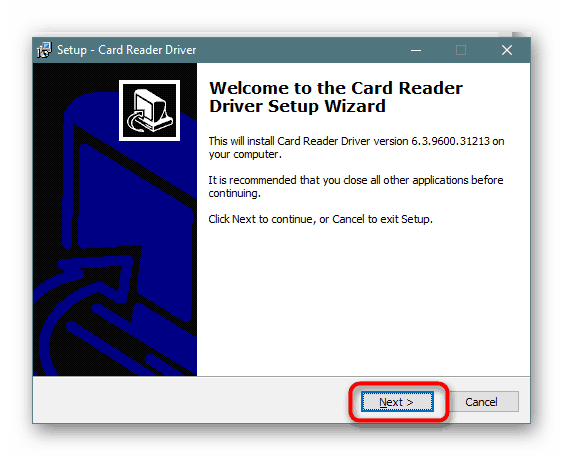
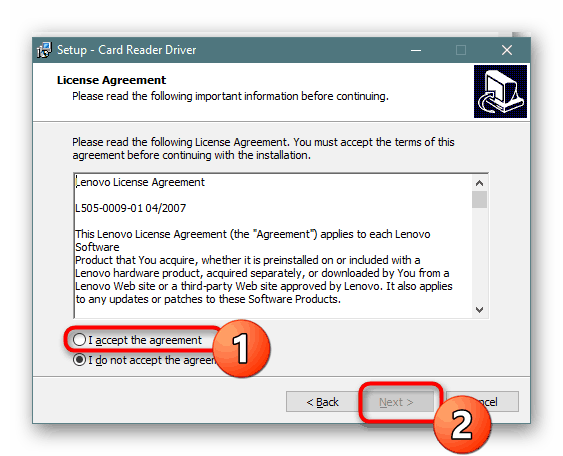
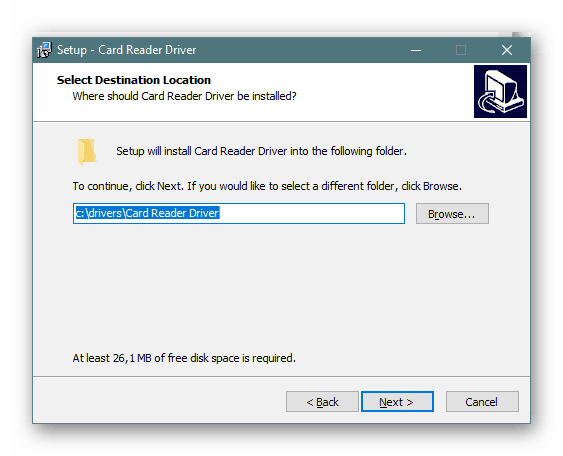
Съветваме ви първо да инсталирате всички необходими драйвери и едва след това да рестартирате компютъра. Това е необходимо, за да сте сигурни, че всички промени влизат в сила. Това важи особено за мрежовите и графичните драйвери.
Метод 2: Официална онлайн услуга
Lenovo на своя уебсайт предоставя друго решение за актуализиране на драйвери. Той се реализира като онлайн програма, която сканира системата, определя компонентите, версията и дълбочината на бита на ОС и след това предлага необходимите файлове за инсталиране. Тази опция е подходяща за онези потребители, които не искат да правят всичко това сами.
Страница за автоматично търсене на Lenovo
- Следвайте връзката по-горе и отидете на раздела "Автоматично актуализиране на драйвери" . Щракнете върху "Старт сканиране" тук .
- Изчакайте да приключи анализът. Тя може да продължи доста дълго, което зависи от скоростта на интернет и производителността на лаптопа. След като известието се появи, кликнете върху „Съгласен“ .
- Очаквайте да започнете да изтегляте помощната програма.
- Стартирайте изтегления изпълним файл.
- В съветника за инсталиране щракнете върху "Напред" и изчакайте програмата да бъде инсталирана на компютъра.
- Тогава ще има автоматичен преход към сайта, където ще бъде предложено да инсталирате липсващите компоненти.
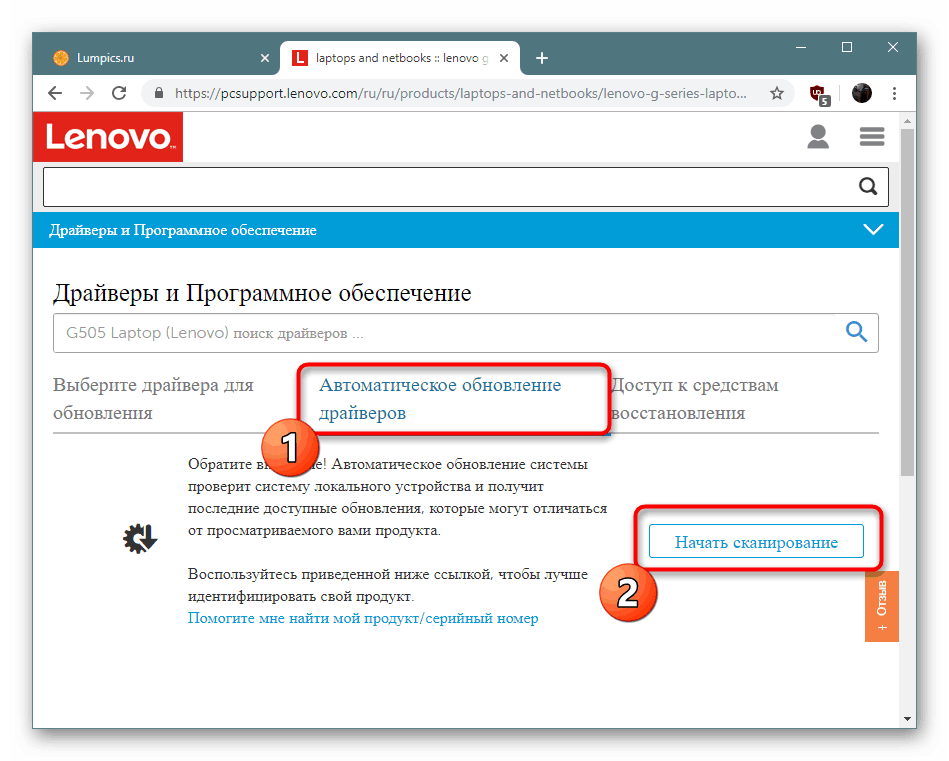
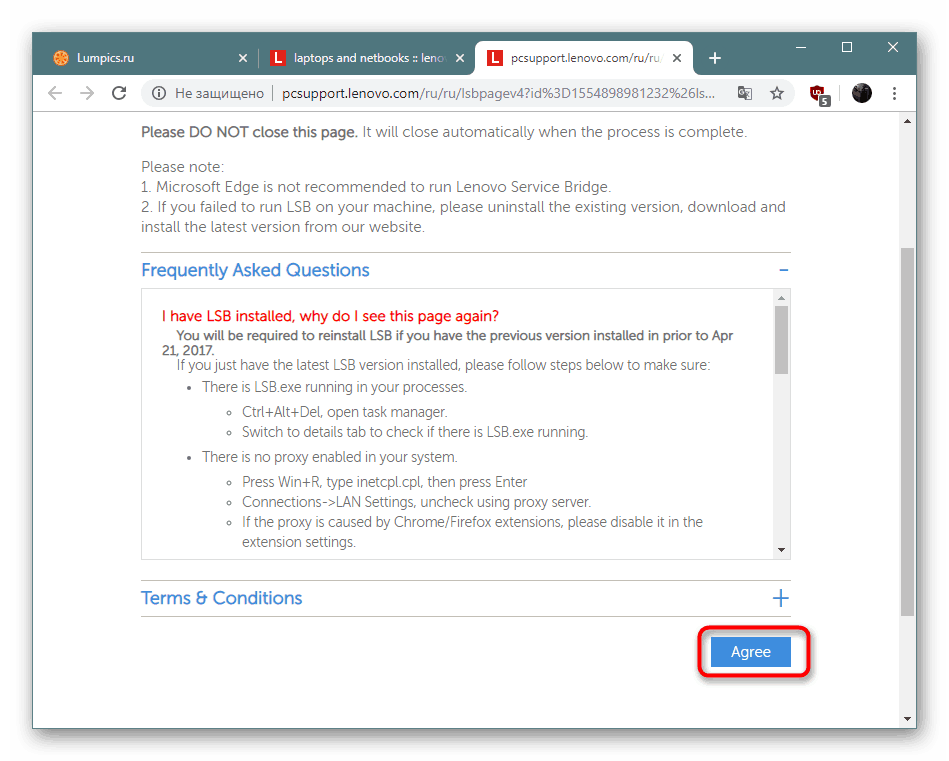
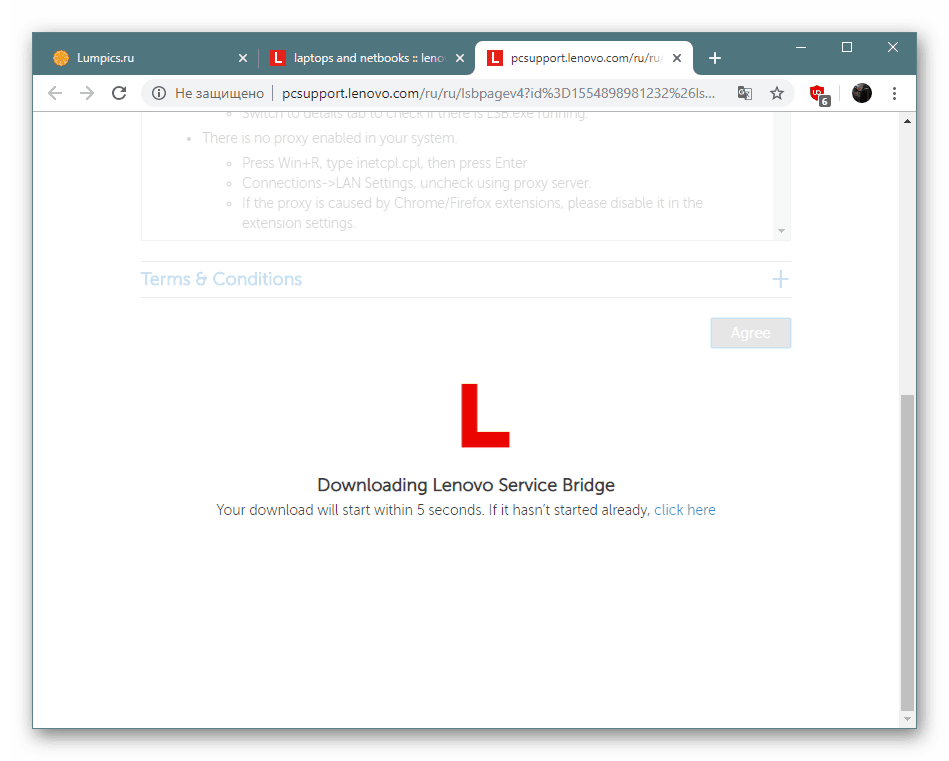
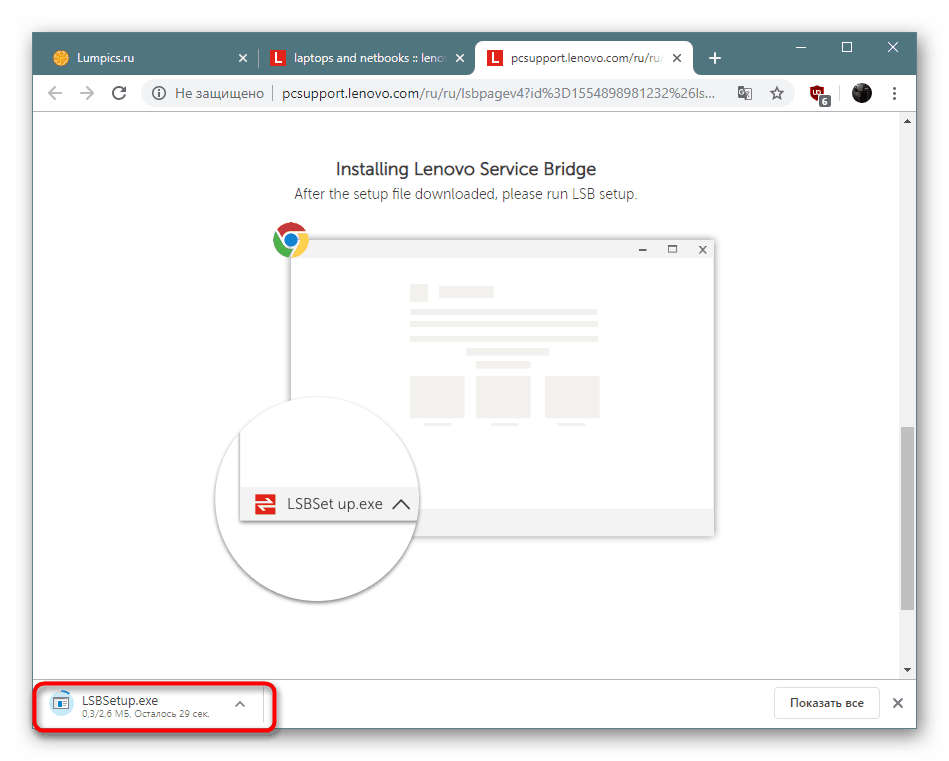
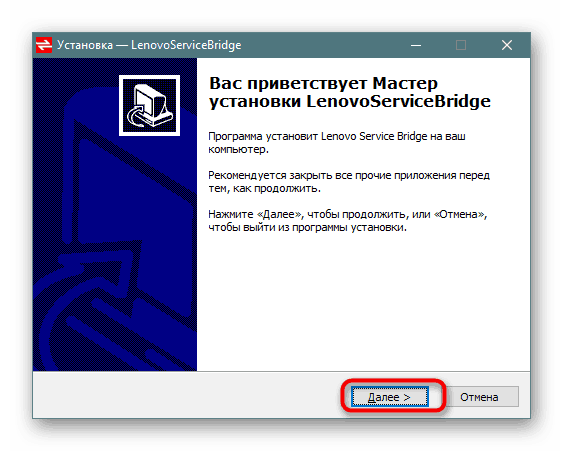
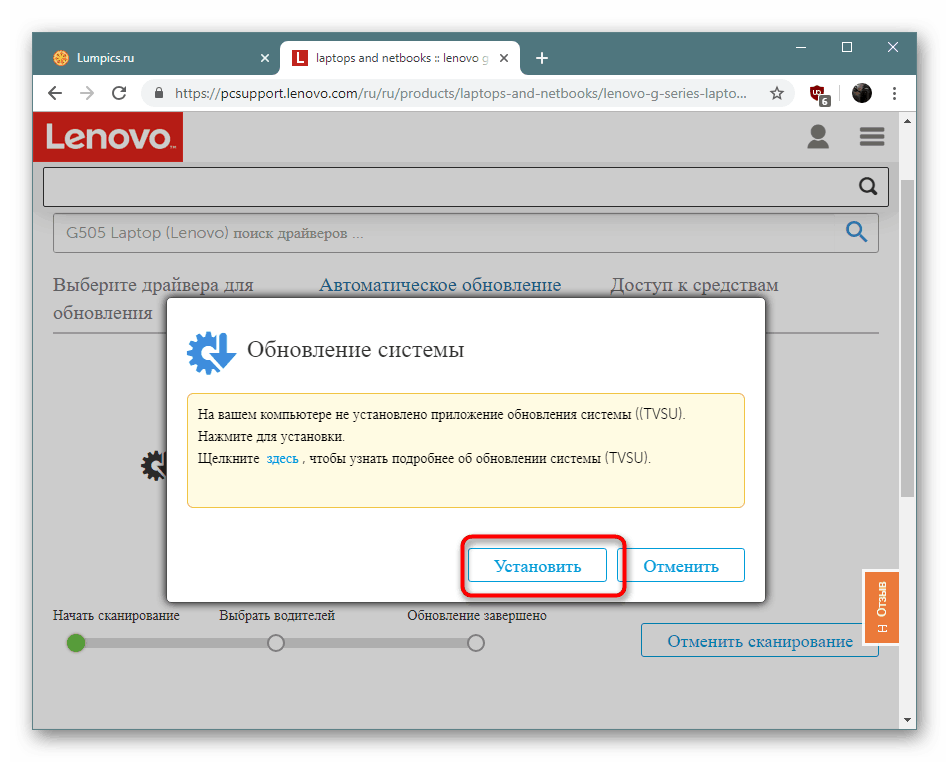
Метод 3: Универсален софтуер
Ако се интересувате от предишния метод, но по някаква причина той не се вписва, съветваме ви да обърнете внимание на специализирани програми за намиране и инсталиране на драйвери, които работят по подобен алгоритъм с разгледаното по-рано решение. Те независимо определят хардуера, операционната система и след това чрез интернет намират съвместими файлове от най-новите версии.
Повече подробности: Най-добрият софтуер за инсталиране на драйвери
Има много такива приложения, но това се откроява най-много. DriverPack решение , Преди много години тя стана популярна сред домашните потребители и все още заема водеща позиция. Ако искате да се запознаете с принципа на работа в този софтуер, препоръчваме ви да се обърнете към нашия отделен материал, като кликнете върху връзката по-долу.
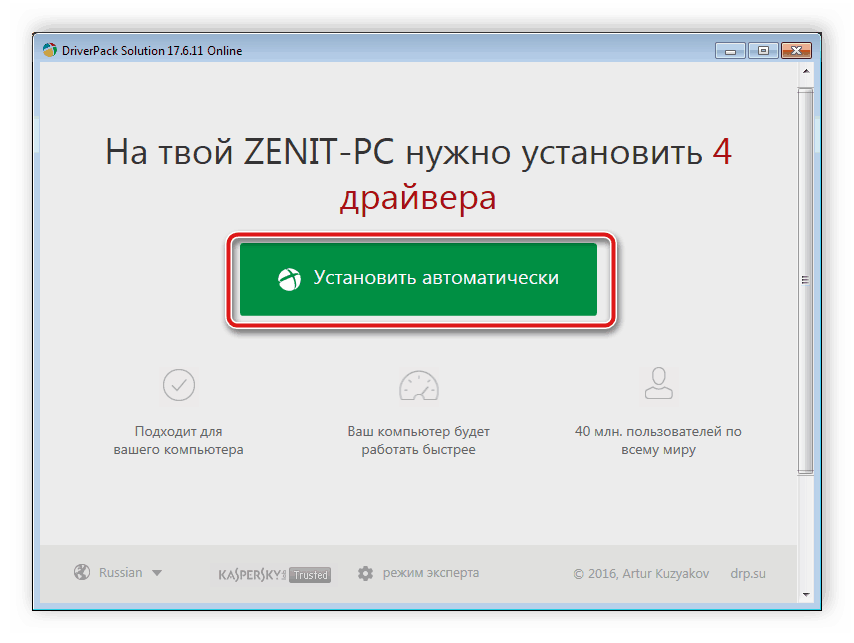
Повече подробности: Как да актуализирате драйвери на компютър с помощта на DriverPack Solution
Метод 4: Идентификатори на компоненти
Всеки хардуерен компонент има собствено кодово име - идентификатор. Най-често се използва от софтуер и ОС за определяне на поведението на устройството. Въпреки това, като намерите такъв номер на желязо, можете да го използвате за собствени цели, например за търсене и изтегляне на драйвери. Специални онлайн услуги, в които се съхраняват базите данни за лична информация, ще помогнат в това. Прочетете подробни ръководства по тази тема в другите ни материали по-долу.
Повече подробности: Търсете драйвери по идентификационен номер на хардуера
Метод 5: Помощна програма в „Диспечер на устройства“
Известно на мнозина, менюто „Диспечер на устройства“ в операционната система Windows съхранява много параметри и допълнителни инструменти. Може да се използва не само за наблюдение на състоянието на компонентите, но също така ви позволява да търсите и инсталирате драйвери през интернет. Понякога такъв инструмент не може да се използва поради липсата на информация за хардуера в менюто, но неговото предимство е, че потребителят не трябва да използва допълнителни инструменти.
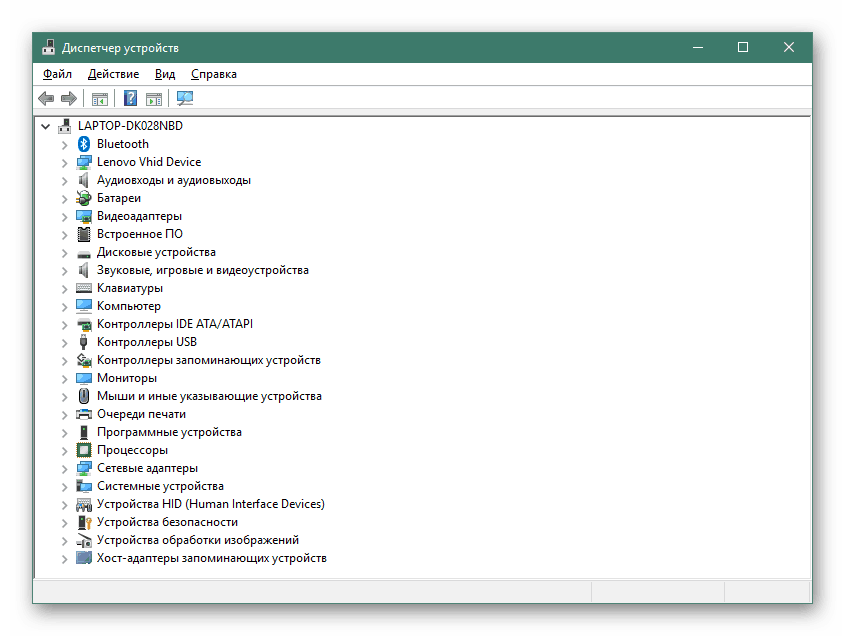
Повече подробности: Инсталиране на драйвери с помощта на стандартни инструменти на Windows
По-горе бяхте запознати с пет различни опции за намиране и инсталиране на драйвери за Lenovo G505. Всяко решение има своите предимства и недостатъци, а също така ще бъде и най-оптималното при определени обстоятелства. Съветваме ви да се запознаете с всички методи и след това да пристъпите към изпълнението на инструкциите.